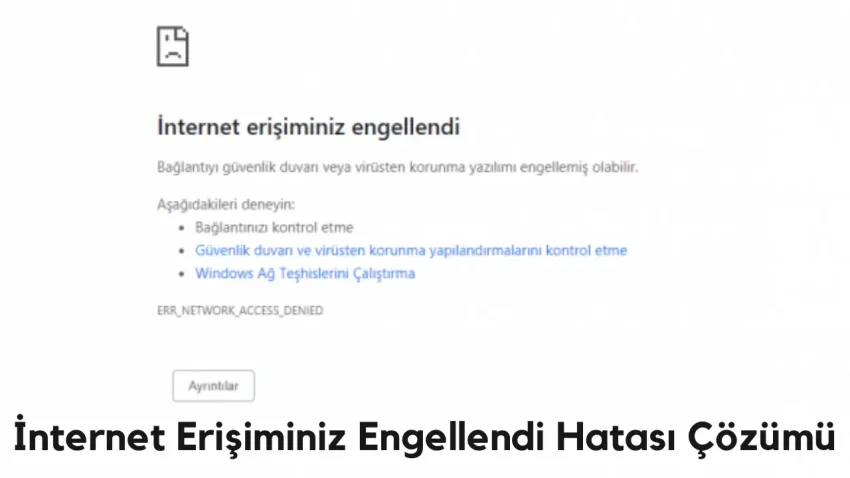Bazen Google Chrome’da gezinirken web sitelerinin açılmadığı bir sorunla karşılaşabilirsiniz. Bu sorun, İnternet erişiminin Google Chrome tarafından engellenmesinin bir sonucu olabilir.
Diğer adıyla ERR_NETWORK_ACCESS_DENIED hatası alabilirsiniz.
Windows 11 ve 10’da İnternet erişiminizin Google Chrome tarafından engellenmesiyle ilgili sorunların olası nedenlerini öğrenmek için yazıyı okumaya devam edin.
İnternet Erişimim Neden Google Chrome’da Engellendi?
Google Chrome’da çalışırken oluşan hata sinir bozucu olabilir. İşte onu almanızın birkaç nedeni.
- Kısıtlı bir alanda internet kullanımı: İnterneti iş yerinizde, halka açık herhangi bir yerde veya herhangi bir eğitim kurumunda kullanıyorsanız, belirli web sitelerine erişimde kısıtlamalar yaşayabilirsiniz. Erişim elde etmek için yetkililerle iletişime geçmeniz gerekebilir.
- Kötü amaçlı yazılım saldırısı: Bu, İnternet erişiminin Google Chrome tarafından engellenmesinin ve bir hata mesajının görüntülenmesinin bir başka yaygın nedeni olabilir. Kötü amaçlı bir dosya aracılığıyla kötü amaçlı yazılım, casus yazılım veya belirli türde virüs saldırıları, ağ ve tarayıcı ayarlarınızı değiştirebilir. Bu değişiklikler, İnternet erişiminiz engellendi hatasını almanıza neden olabilir.
- Ağ Sürücüsü Sorunu: Bazen bir ağ sürücüsü sorunu, Google Chrome’da İnternet erişimini engelleyebilir.
- Güvenlik Duvarı: Çoğu virüsten koruma programında yerleşik bir güvenlik duvarı yardımcı programı bulunur. Bu güvenlik duvarları, şüpheli program dosyaları veya web siteleri algılarsa İnternet erişimini engeller.
Chrome Engellenen İnternet Erişimini Düzeltin
Artık bu hatayla birlikte Chrome internet erişimi engellendi hatasına neden olabilecek sorunları bildiğinize göre, bu sorunu çözecek çözümleri öğrenmek için okumaya devam edin.
Bu hatayı düzeltmenin birkaç yolu vardır. İşte Chrome’a özel bazı çözümler:
Önbelleği Temizle
Bazı tarayıcı geçmişi ve tanımlama bilgileri, web sitesinin IP adresinin kullanılmasını engelleyerek İnternet erişiminin engellenmesine neden olur.
Bunu yapmak için, tarama geçmişi sekmesini açmak için Ctrl + H tuşlarına tıklayın. Şimdi Tarama verilerini temizle’yi tıklayın.
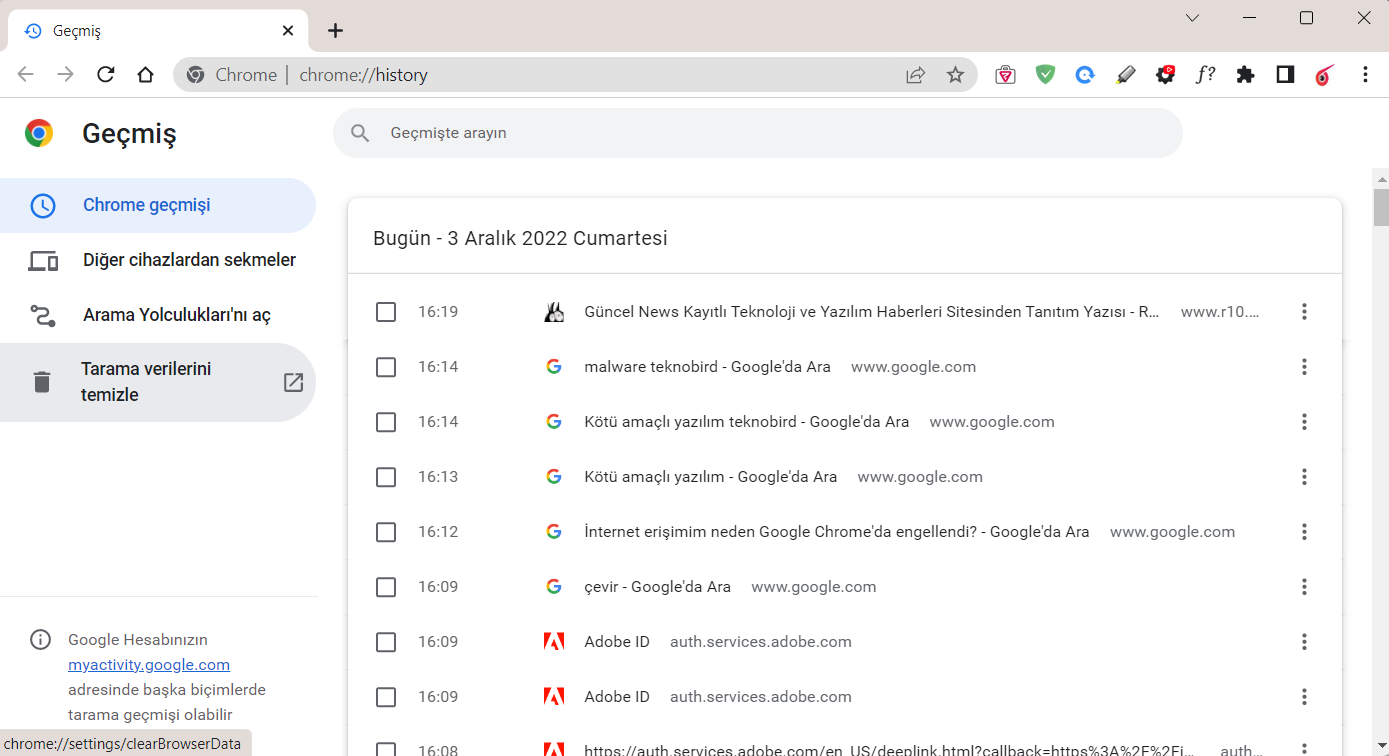
Zaman aralığını “Tüm Zamanlar” olarak seçin. Tarama geçmişinizi, tanımlama bilgilerini ve önbelleği temizlemek için üç seçeneği de işaretleyin. Şimdi Verileri Temizle’yi tıklayın.
Bu çözüm, Chrome internet erişimi engellendi hatası sorununu çözebilir.
Üçüncü Taraf Uzantıları Devre Dışı Bırakın
Bazen belirli uzantılar, web sitelerini engellemek için bir güvenlik duvarı başlatır. Sonuç olarak, güvenlik duvarı da İnternet erişiminizi engeller. Google Chrome tarayıcınızdaki tüm istenmeyen uzantıları devre dışı bırakmanız önerilir.
Bu hatayı önlemek için Chrome’un sağ üst köşesindeki üç noktayı tıklayın. Diğer Araçlar’a gidin ve Uzantılar’ı seçin.
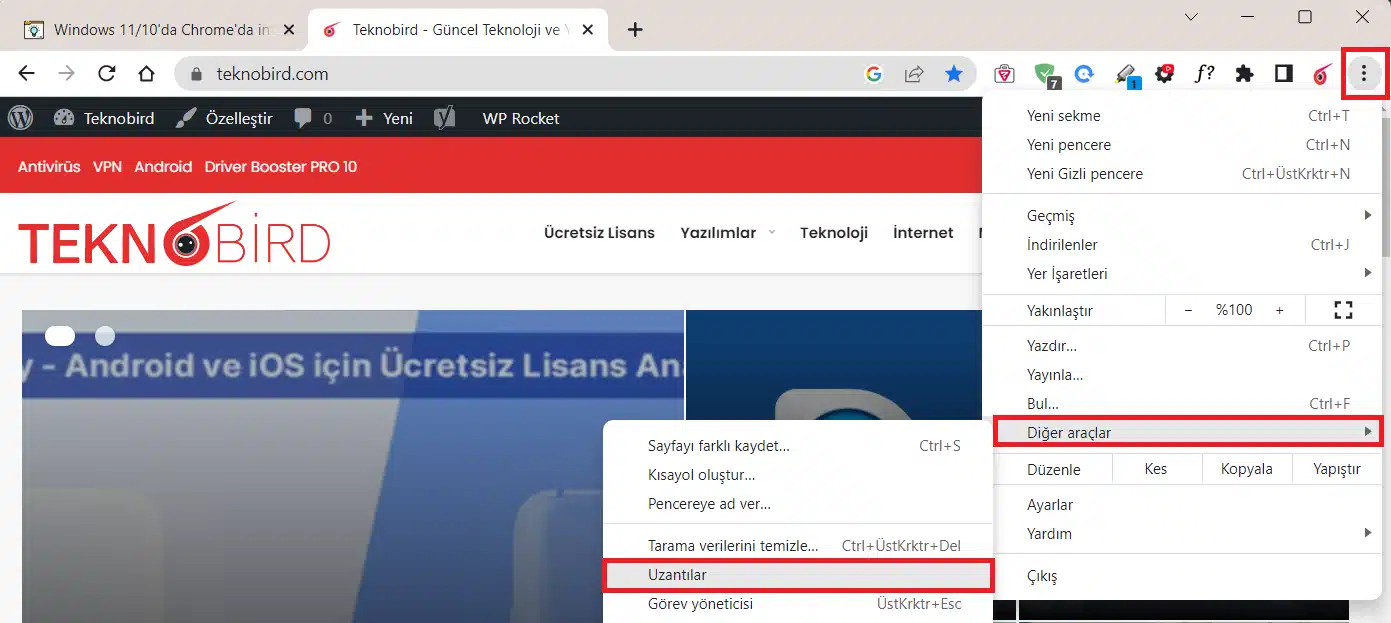
Google Chrome’unuzda yüklü olan tüm uzantıları göreceksiniz. İstenmeyen uzantılar için Kaldır düğmesine tıklamanız yeterli olacaktır.
Chrome Profilini Sil
Bazen Chrome profilini silmek hatanın düzeltilmesine yardımcı olabilir.
Bir Chrome profilini silmenin iki yolu vardır:
- chrome.exe görevini görev yöneticisinden sonlandırabilirsiniz.
- Bilgisayarınızı yeniden başlatmak, Chrome profilinizi silebilir
Bunu yapmak için, PC’yi yeniden başlattıktan sonra şu adımları izleyin:
- Çalıştır komutunu açmak için Windows Tuşu+R tuşlarına aynı anda basın.
- Metin alanına şunu yazın ve Enter tuşuna basın:
%LOCALAPPDATA%
Dosya yöneticisi açıldığında, Varsayılan’ı bulun ve varsayılan.old olarak yeniden adlandırın.
Güvenlik Duvarı Ayarlarını Değiştirin
Güvenlik duvarının Google Chrome’un İnternet’e erişimini engellemesi durumunda. Güvenlik duvarı ayarlarınızı, Google Chrome’un web sitesini açmasına izin verecek şekilde değiştirin.
Chrome’u Sıfırla
Gereksinimlerimizi karşılayan tarayıcı ayarlarında sık sık değişiklikler yaparız. Chrome ayarlarındaki bu değişikliklerden bazıları, İnternet erişimi engelleme hatasına neden olabilir. Bu nedenle, Chrome tarayıcı ayarlarının sıfırlanması sorunu çözebilir.
Chrome tercihlerinizi sıfırlamak için tarayıcı penceresinin sağ üst köşesindeki 3 elipse tıklayın ve Ayarlar’a tıklayın.
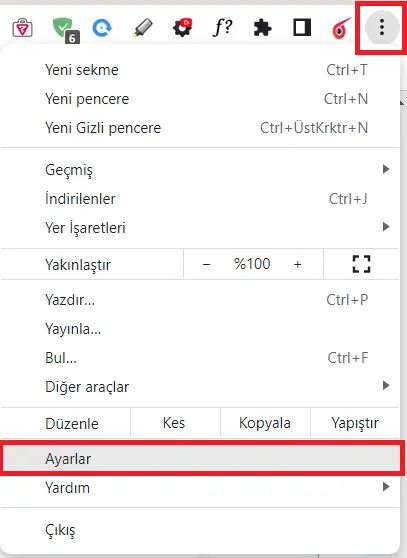
Chrome ayarları penceresi açılacaktır. Gelişmiş’e gidin ve açılır menüyü açmak için üzerine tıklayın.
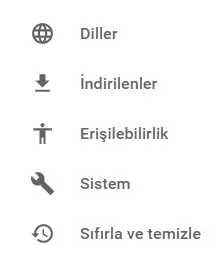
Şimdi Sıfırla ve Temizle’ye tıklayın. Şimdi Ayarları orijinal varsayılan değerlerine geri yükleyin yanındaki üçgene tıklayın. Ayarlar sıfırlansın mı? diye soran bir açılır pencere açılacaktır. Chrome tarayıcı ayarlarını sıfırlamak için Ayarları Sıfırla sekmesine tıklayın.
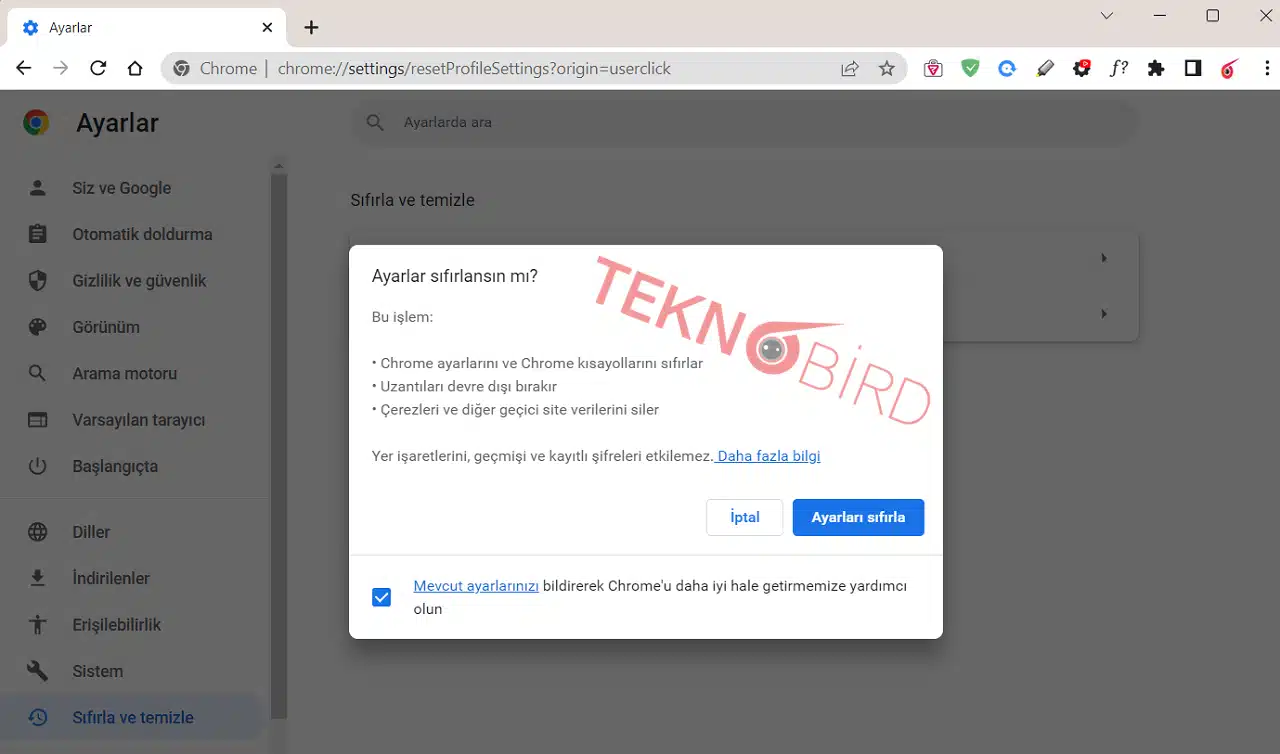
Şimdi tarayıcınızı güncelleyin ve Chrome’da İnternet erişimiyle ilgili sorunun çözülüp çözülmediğini kontrol edin.